Kuinka yhdistää kaksi näyttöä tietokoneeseen
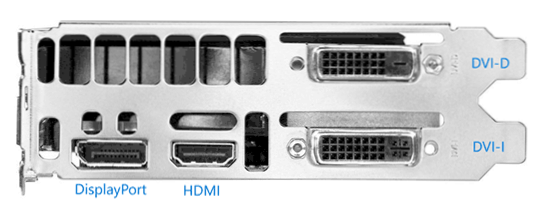
- 4705
- 164
- Dr. Darrel Jacobson
Jos joudut yhdistämään kaksi näyttöä tietokoneeseen tai toiseen näyttöön kannettavaan tietokoneeseen - se ei yleensä ole ollenkaan vaikeaa, paitsi harvinaiset tapaukset (kun sinulla on tietokone, jossa on integroitu videosovitin ja ainoa pääsy näytölle).
Näissä ohjeissa - yksityiskohtaisesti kahden näytön kytkemisestä tietokoneeseen, jolla on Windows 10, 8 ja Windows 7, asettamalla heidän työnsä ja mahdolliset vivahteet, joita voidaan kohdata yhteyden yhteydessä. Cm. Lisäksi: Kuinka yhdistää televisio tietokoneeseen, kuinka yhdistää kannettava tietokone televisioon.
Toisen näytön yhdistäminen näytönohjaimeen
Kahden näytön kytkemiseksi tietokoneeseen tarvitset näytönohjaimen, jolla on enemmän kuin samalla tavalla ulkona näytön kytkemistä varten, ja nämä ovat melkein kaikki nykyaikaiset erilliset videokortit NVIDIA ja AMD. Kannettavien tietokoneiden tapauksessa - heillä on melkein aina HDMI, VGA -liitin tai äskettäin Thunderbolt 3 ulkoisen näytön kytkemistä varten.
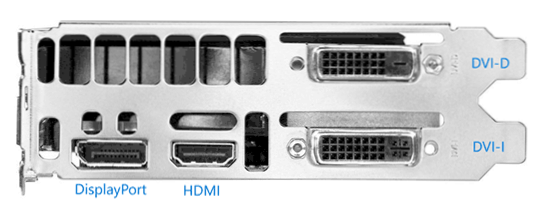
Samanaikaisesti vaaditaan, että näytönohjattu. Esimerkiksi, jos sinulla on kaksi vanhaa näyttöä, joilla on vain VGA -syöttö, ja videokortilla HDMI, DisplayPort ja DVI, tarvitset asianmukaiset sovittimet (vaikka ehkä optimaalinen ratkaisu on korvaava monitori).
Huomaa: Havaintojeni mukaan jotkut aloittelijat eivät tiedä, että heidän näytöllä on enemmän panoksia kuin käytettyjä. Vaikka näyttö on kytketty VGA: n tai DVI: n kautta, kiinnitä huomiota, ehkä sen takana on muita sisäänkäyntejä, joita voidaan käyttää, tässä tapauksessa sinun on vain ostettava tarvittava kaapeli.

Siten alkuperäinen tehtävä on yhdistää kaksi näyttöä fyysisesti käyttämällä näytönohjaimen käytettävissä olevia poistumisia ja näytön tuloja. On parempi tehdä tämä tietokoneella, vaikka on myös kohtuullista sammuttaa se virtalähdeverkosta.
Jos on mahdotonta muodostaa yhteyden (ei ole lähtöä, sisäänkäyntejä, sovittimia, kaapeleita) - on syytä harkita vaihtoehtoja videokortin hankkimiseksi tai tehtävämme sopivaksi tarvittavilla tulojoukolla.
Kahden näytön asettaminen tietokoneelle, jossa on Windows 10, 8 ja Windows 7
Kun tietokoneen on kytketty päälle kaksi näyttöä, ne määritetään yleensä järjestelmä automaattisesti. Voi kuitenkin osoittautua, että ensimmäisessä kuormassa kuva ei ole näytöllä, johon se yleensä näytetään.
Ensimmäisen käynnistyksen jälkeen se pysyy vain kahden näytön käyttötavan määrittämisessä, kun taas Windows tukee seuraavia tiloja:
- Näytön päällekkäisyys - sama kuva näkyy molemmissa näytöissä. Jos näyttöjen fyysinen resoluutio eroaa, ongelmat ovat mahdollisia kuvan hämärtymisen muodossa, koska molempien näytöiden näytön kopioinnissa järjestelmä on asetettu sama resoluutio (ja muutos tämä ei toimi -A.
- Kuvan lähtö vain yksi näytöistä.
- Laajenna näytöt - Kun valitset tämän vaihtoehdon kahden näytön toiminnasta, Windows Desktop "laajenee" kahdella näytöllä, T.e. Toisella näytöllä työpöydällä on jatkoa.
Käyttötilojen asennusmahdollisuudet suoritetaan Windows Screen -parametreissa:
- Windows 10 ja 8: ssa voit painaa Win+P (Latin P) -näppäimiä valitaksesi näytön toimintatavan. "Laajenna" valittaessa voi osoittautua, että työpöytä "on laajentunut väärään suuntaan". Siirry tässä tapauksessa parametrit - System - -näyttö, valitse fyysisesti vasemmalla oleva näyttö ja aseta merkki "Tee päänäyttö".
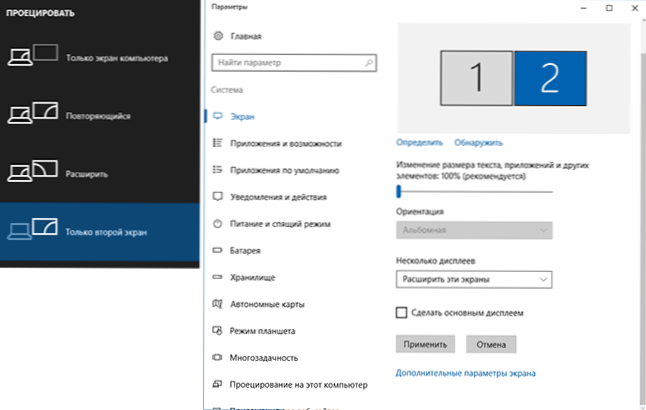
- Windows 7: ssä (on myös mahdollista tehdä Windows 8: ssa) siirry ohjauspaneelin resoluutioparametreihin ja aseta "useat näytöt" -kenttään haluttu toimintatila. Kun valitset "Laajenna näitä näyttöjä", voi osoittautua, että työpöydän osat ovat "hämmentyneitä" paikoissa. Valitse tässä tapauksessa näyttö, joka on fyysisesti vasemmalla näyttöjen parametreissa ja napsauta "Tee päänäyttö".
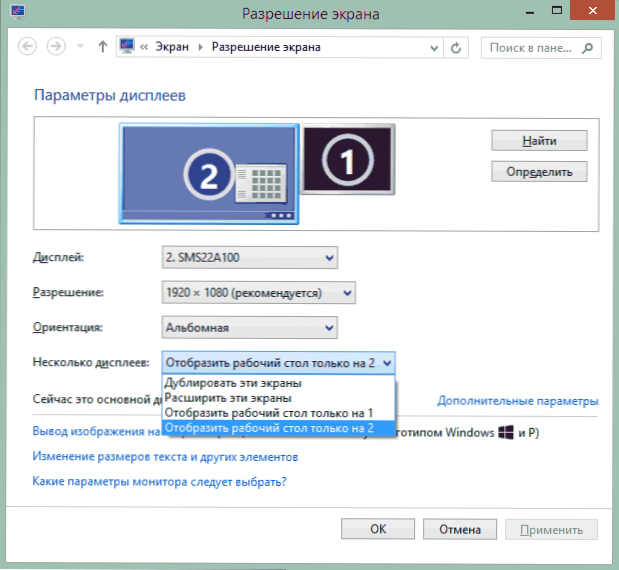
Kaikissa tapauksissa, jos sinulla on ongelmia kuvan selkeyden kanssa, varmista, että jokaiselle näytölle sen fyysinen resoluutio on perustettu (katso. Kuinka muuttaa Windows 10 -näytön resoluutiota, kuinka muuttaa näytön tarkkuutta Windows 7: ssä ja 8: ssa).
lisäinformaatio
Lopussa - useita lisäpisteitä, jotka voivat olla hyödyllisiä yhdistäessäsi kahta näyttöä tai vain tietoja.
- Joillakin ohjainten graafisilla sovittimilla (erityisesti Intel) on omat parametrit useiden näytön toiminnan määrittämiseksi.
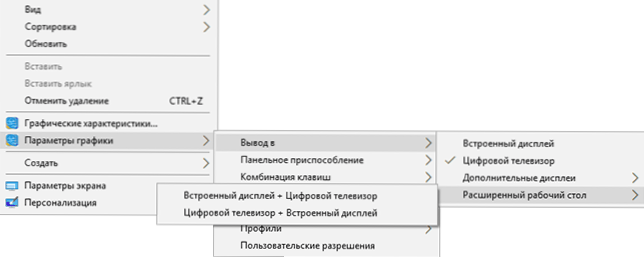
- Mahdollisuudessa "laajentaa näyttöjä" tehtäväpalkki on saatavana kahdella näytöllä samanaikaisesti vain Windowsissa aiemmissa versioissa, tämä toteutetaan vain kolmannen osapuolen ohjelmien avulla.
- Jos sinulla on Thunderbolt 3 -lähtö kannettavalla tietokoneella tai tietokoneella, jossa on integroituja videoita toinen), mutta sitten on ukkosenboltin 3 kautta kytkettyjä laitteita-asemia (USB-C: n muodossa) ja niillä on useita tuloksia tarkkailijoille (Dell Thunderbolt Dock -kuvassa, joka on suunniteltu Dell-kannettaville, mutta myös yhteensopivaksi niiden kanssa).

- Jos tehtäväsi on kopioida kuva kahdelle näytölle, vaikka tietokoneella on vain yksi tulos (integroitu video), löydät edullisen jakajan (haara) näihin tarkoituksiin. Etsi vain VGA-, DVI- tai HDMI -jakaja käytettävissä olevasta poistumisesta riippuen.
Luulen, että voit suorittaa tämän. Jos on kysymyksiä, jotain ei ole selkeä tai ei toimi - jätä kommentit (jos mahdollista, yksityiskohtaisesti), yritän auttaa.
- « Kuinka avata Winmail.Data
- Kuinka muuttaa flash -aseman kirjainta tai määrittää vakiokirje USB -asemaan »

